Search
このセクションで説明されている機能は現在ベータテスト中であり、変更される可能性があります。本番システムではこの機能を使用しないことをお勧めします。
この機能は、早期導入者プログラムをご利用のお客様にのみ提供されます。詳細とお申し込みは、Cognite Hub の産業用データ グループをご覧ください。
-
CDF ホームページのバナーから新しい検索体験に進みます。
-
検索フィールドにクエリを入力して Enter キーを押すか、検索を手伝ってくださいを選択し、AI を使用してデータを検索します。
検索結果には、クエリに一致するすべての接続された (コンテキスト化された) 項目が含まれます。たとえば、ポンプ ID のプレフィックスを入力すると、関連するアセット、ドキュメント、センサー データ、エンジニアリング図も表示されます。
-
検索結果のページで、以下のことができます。
- 左側のサイドバーを使用して、検索結果をカテゴリー別に絞り込みます。
- カテゴリーごとに、フィルターボタンを使用して結果を絞り込みます。
- カテゴリー内のアイテムにカーソルを合わせると、クイック プレビューが表示されます。続いて、開くを選択すると、より詳細なビューが表示されます。
- ドキュメント内でコパイロット (
 ) を開くと、AI を使用して情報を検索したり要約したりするヘルプが表示されます。
) を開くと、AI を使用して情報を検索したり要約したりするヘルプが表示されます。 ...を選択した後、Open in Charts(チャートで開く)を選択すると時系列の分析やトレンド分析が、Open in industrial canvas(Industrial Canvas で開く)を選択するとデータの視覚化や探索ができ、コメン�トを残したり、同僚と協力するために人を紹介したりすることができます。- エンジニアリング図を開いて、パイプラインをたどり、接続されたすべてのアイテムを確認することができます。
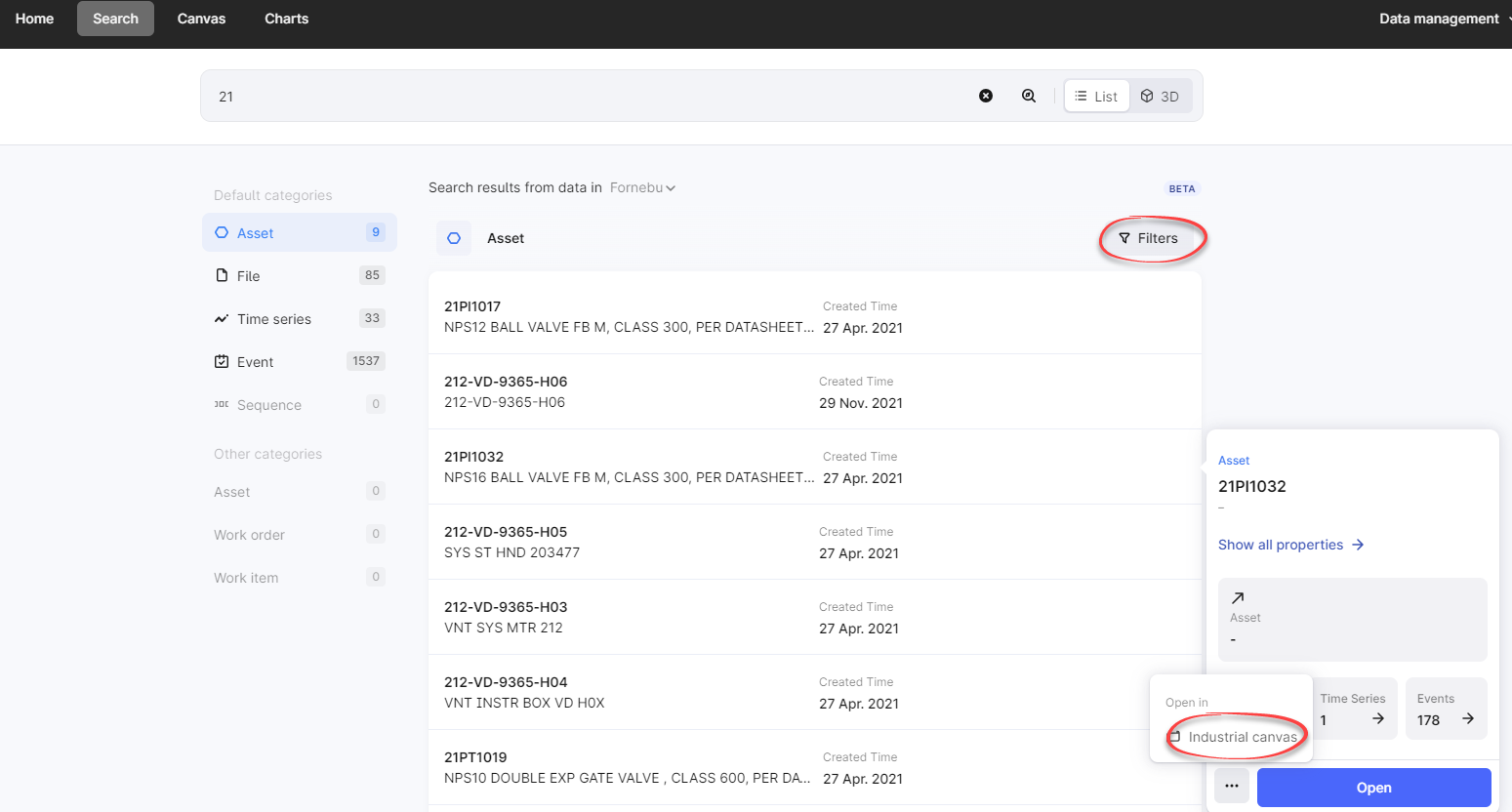
人工知能 (AI) を使用して検索する
- 検索フィールドにクエリを入力して、検索を手伝ってくださいを選択し、AI を使用してデータを検索します。
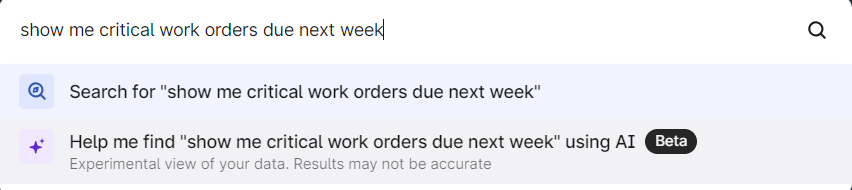
- 具体的に記述し、同じ質問に多くの制約条件を使用しないようにしてください。
- 結果が得られない場合は、クエリを単純化するか、適用されたフィルターを調べるを選択して AI が使用するフィルターを微調整します。
- 今年完了したプログラムごとの作業指示書など、集計データについて尋ね、数字の棒グラフを確認してください。
- Cognite AI は同義語を理解します。たとえば、通知に関する質問は、アラートに関する結果も返します。
3D モデルで検索する
リグや場所などの物理的アセットの 3D モデルを探索します。たとえば、作業計画を立てるために、ステータスに基づいて作業指示書をフィルタリングしたり、作業指示書の装置が配置されている場所を確認したり、周囲を調査したりできます。
3D を参照を選択し、3D モデルを開きます。3D を参照ボタンが表示されない場合、そのアセットで使用できる 3D モデルはありません。
-
サイド パネルから、3D モデル内のすべての 3D オブジェクトと、作業指示書やセンサー データなど、3D オブジェクトに直接リンクされたデータをフィルタリングできます。3D オブジェクトはモデル内でハイライトされ、直接リンクされた項目を含むプレビュー カードが表示されます。
-
プレビュー カードでは、エンジニアリング図のような直接リンクされたファイルを開くことができ、3D オブジェクトの上にファイルのプレビューが表示されます。
-
メニュー バーには、足場を組むときに便利な測定ツールや、壁や屋根のある建物などの 3D オブジェクトの内部構造を明らかにするスライスツールがあります。
-
メニューバーのヘルプ アイコン (
 ) を選択すると、3D モデルの操作方法に関するヒントが表示されます。
) を選択すると、3D モデルの操作方法に関するヒントが表示されます。
お探しのものが見つかりませんか?
検索結果はデータがどのように取り込まれ、CDF でどのように接�続されているかによって異なり、互いに直接リンクされている (directly linked) 項目だけが表示されます。調査 > データエクスプローラーを選択し、すべてのリンク データおよび関連データを掘り下げます。
検索する場所を正しく選択したことを確認し、社内のヘルプデスクまたは CDF 管理者に、検索したいデータにアクセスできることを確認してください。
